VCRUNTIME140.dll este un fișier de bibliotecă de legături dinamice, la fel ca un fișier executabil, dar folosit numai atunci când orice software are nevoie de el.Prin urmare, dacă un astfel de fișier este corupt sau nu există, utilizatorul va vedea eroarea VCRUNTIME140.dll, care apare atunci când aplicația nu reușește să pornească.
Va apărea o fereastră pop-up care va informa utilizatorul despre fișierele lipsă.Această fereastră pop-up ajută, de obicei, utilizatorii să înceapă să caute online erori de link-uri de descărcare VCRUNTIME140.dll, dar cel mai bine este să nu descărcați acest fișier de pe site-uri web strâmbe.Utilizatorii trebuie să aibă în vedere versiunea potrivită pentru sistemul lor de operare.De asemenea, site-urile web ale terților pot fi adesea exploatate de viruși gazdă în link-urile de descărcare, așa că cel mai bine este să nu folosiți astfel de portaluri web.
Cum vă afectează acest lucru computerul?
Aceasta este o greșeală comună.Utilizatorii Windows vorbesc despre erorile vcruntime140.dll lipsă de ceva timp.Astfel de erori afectează doar anumite programe sau aplicații.Nu afectează deteriorarea generală a PC-ului, ci doar oprește lansarea aplicațiilor afectate.
Cum să remediați problema lipsă a vcruntime140.dll
Deci, iată ce puteți face pentru a vă rezolva problema.
Metoda 1: Încercați să reînregistrați dll-ul Vcruntime140
Deschideți un prompt de comandă pe computer.Asigurați-vă că îl rulați ca administrator.Mai întâi anulați înregistrarea dll-ului tastând
regsvr32 /u VCRUNTIME140.dll
Acum puteți înregistra din nou dll-ul tastând.
regsvr32 VCRUNTIME140.dll
Dacă fișierul DLL există deja pe computer, această metodă va rezolva problema.Dacă Dll-ul este deteriorat, poate fi necesar să urmați următoarele două metode.
Metoda 2: Reparați Microsoft Visual C++ Redistributable 2015
Cel mai bun mod de a remedia această eroare este să remediați Visual C++.Acest lucru va rezolva și alte probleme legate de acest dll.
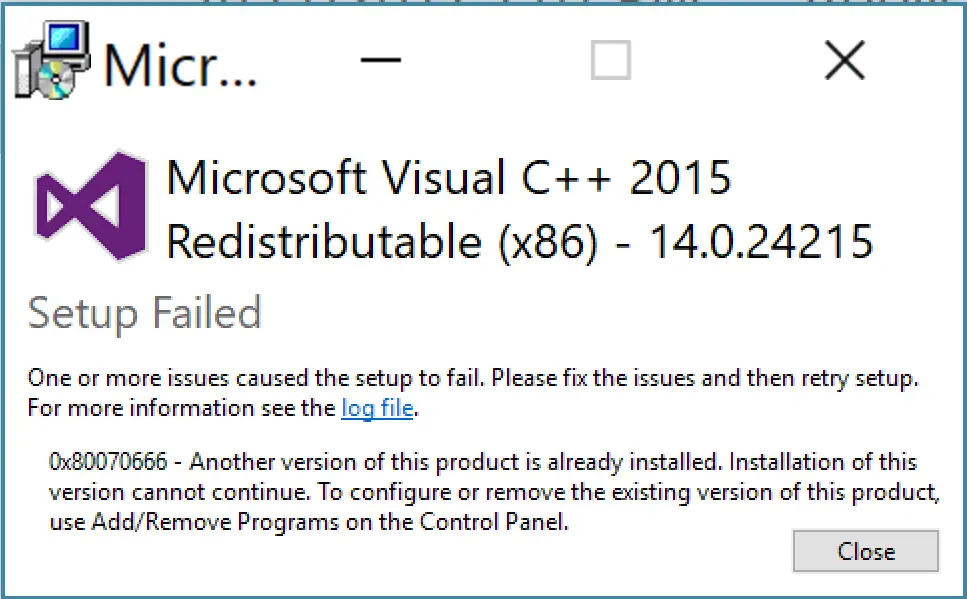
- Căutați Panoul de control din meniul Căutare Windows și deschideți-l
- După ce este deschis, accesați secțiunea „Programe și caracteristici” și selectați-l
- Veți vedea o listă cu toate programele instalate în prezent pe computer.Găsiți Microsoft Visual C++ 2015 Redistributable (x64) din listă
- Trebuie să faceți clic dreapta pe program și să faceți clic pe „Schimbare”.
- Acum veți vedea o fereastră de dezinstalare.Odată deschis, faceți clic pe Reparare
- Trebuie să așteptați finalizarea procesului.Lăsați să se termine, apoi faceți clic pe Terminare pentru a ieși
- După finalizarea cu succes, este necesară repornirea computerului
După repornirea computerului, trebuie să verificați computerul pentru a vedea dacă problema persistă.În cele mai multe cazuri, remedierea acestui program trebuie să fi rezolvat problema cu care ați avut de-a face.Totuși, dacă această metodă nu funcționează pentru tine și vrei să găsești alte soluții, treci la următoarea metodă.
Metoda 2: Reinstalați Microsoft Visual C++ 2015 Redistributable
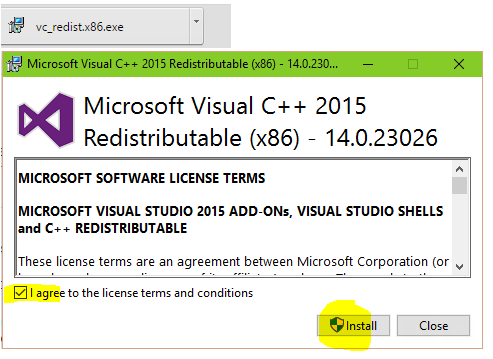
- Mai întâi, trebuie să accesați linkul site-ului menționat mai jos și să utilizați linkul de descărcare al programului.Link de descărcare - Descărcare redistribuibilă Visual C++ pentru Visual Studio 2015
- Veți vedea o pagină nouă deschisă, care arată două variante de versiuni pentru PC pe care să le descărcați.Se recomandă să vă amintiți versiunea pe biți a computerului.Dacă computerul dvs. este un sistem de operare pe 32 de biți, căutați fișierul de descărcare pentru versiunea x86, iar dacă este un sistem de operare pe 64 de biți, căutați fișierul de descărcare pentru versiunea x64.
- După ce ați selectat versiunea corectă pentru fișier, faceți clic pe butonul Următorul pentru a începe descărcarea
- Acum, așteptați finalizarea descărcării, apoi lansați fișierul .exe
- Va fi lansată o fereastră de setări.Apoi, bifați caseta de selectare, acceptați termenii licenței și continuați și faceți clic pe Instalare.
- Acum, așteptați ca procesul de instalare să se termine și faceți clic pe butonul „Finish” pentru a finaliza complet procesul de instalare.
verdictul final
Vcruntime140.dll face parte din programul Microsoft Visual C++ Redistributable 2015 Windows și poate fi rezolvat prin repararea sau reinstalarea corectă a acestuia.Această soluție a fost aprobată de mulți utilizatori și ar trebui să o rezolve și pentru tine.Spuneți-ne în comentarii dacă aveți întrebări.


![Cum să vezi versiunea Windows [foarte simplu]](https://infoacetech.net/wp-content/uploads/2023/06/Windows%E7%89%88%E6%9C%AC%E6%80%8E%E9%BA%BC%E7%9C%8B-180x100.jpg)

